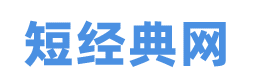1、选择优质的主机服务
确保您的主机提供商提供快速、可靠的服务,考虑使用页面加载速度快、正常运行时间保证高的主机。
2、使用性能优化的插件
利用如 WP Super Cache 或 W3 Total Cache 这样的缓存插件来减少页面加载时间。
3、优化图片大小
使用像 EWWW Image Optimizer 或 Imagify 这样的工具来压缩图像文件大小,以加快页面加载速度。
4、使用内容分发网络 (CDN)
通过 Cloudflare 或 Jetpack 等服务启用 CDN,可以帮助分散流量并加速内容的全球分发。
5、清理数据库
定期使用 WPOptimize 或 Database Cleanup Plugin 清理无用的数据,例如修订、草稿和垃圾评论。
6、优化代码和脚本
删除不必要的代码和脚本,合并和压缩 CSS 和 JavaScript 文件,以减少 HTTP 请求。
7、使用最新PHP版本
确保您的网站运行在最新版本的 PHP 上,这可以提高性能并提高安全性。
8、保持 WordPress、主题和插件更新
定期更新 WordPress 核心、主题和所有激活的插件,以确保性能最优化和安全漏洞修补。
9、使用SEO友好的URL结构
创建清晰、简洁且包含关键词的 URL,有助于搜索引擎更好地理解您的内容。
10、配置SSL证书
为您的网站安装 SSL 证书以启用 HTTPS,这不仅可以增强安全性,还有助于提高搜索引擎排名。
详细技术教学:
1. 选择优质的主机服务
访问诸如 SiteGround、Bluehost 或 Kinsta 这样的知名主机提供商网站。
比较他们的套餐和服务,包括加载时间、支持、价格和正常运行时间保证。
根据您网站的需要选择合适的套餐并迁移您的网站(如果需要)。
2. 使用性能优化的插件
登录到您的 WordPress 仪表板。
导航至“插件” > “添加新”。
搜索“WP Super Cache”或“W3 Total Cache”,然后安装并激活。
根据插件的文档配置缓存设置。
3. 优化图片大小
安装一个图像优化插件,如 EWWW Image Optimizer。
导航到插件设置并配置相关选项。
运行插件,它将自动优化媒体库中的所有图像。
4. 使用内容分发网络 (CDN)
注册 Cloudflare 或购买Jetpack的付费套餐。
根据服务提供商的说明将您的网站加入 CDN。
更新您网站中的DNS设置,使其指向CDN服务。
5. 清理数据库
安装 WPOptimize。
在插件设置中,运行“清理”功能,删除不必要的数据。
6. 优化代码和脚本
使用“查询监视器”或类似工具检查哪些脚本和样式被加载。
移除未使用的脚本和样式,合并文件,并使用工具如 Autoptimize 来压缩它们。
7. 使用最新PHP版本
与您的主机提供商联系,确认您的托管环境支持最新版本的 PHP。
在 PHP 设置中切换到最新版。
8. 保持 WordPress、主题和插件更新
定期检查 WordPress 仪表板中的更新通知。
及时更新所有项目,确保一切运行顺畅。
9. 使用SEO友好的URL结构
在“设置” > “固定链接”中选择最适合您内容的 URL 结构。
确保所有的新建页面和帖子都使用有意义的 URL。
10. 配置SSL证书
购买一个SSL证书,或者如果您的主机提供免费的SSL,请使用它。
按照您的主机或SSL提供商的指导安装和配置证书。
确保您的网站所有页面都通过 HTTPS 访问。
遵循这些技巧,您的 WordPress 网站将表现得更加出色,为访客提供更快、更安全的体验,记住,优化是一个持续的过程,定期审查和维护将确保您的网站始终保持最佳状态。
本文摘自网络,不代表短经典网立场 https://www.duanjingdian.com/754.html